Došlo je do problema tijekom postavljanja BitLockera na Windows 10
Možda ćete naići na poruku o pogrešci Došlo je do problema tijekom postavljanja BitLockera(A problem occurred during BitLocker setup) prilikom pokušaja šifriranja pogona sustava Windows 10 s BitLockerom na računalu spojenom na domenu u OU ( Organizacijska jedinica(Organizational Unit) ). Ovaj post nudi najprikladnija rješenja za ovaj problem. Treba napomenuti da je primjer poruke o pogrešci popraćen različitim kodovima pogreške kao što su 0x8004259a(0x8004259a) , 0x80072ee7 , 0x80042574 itd. Evo nekoliko prijedloga koji vam mogu pomoći.
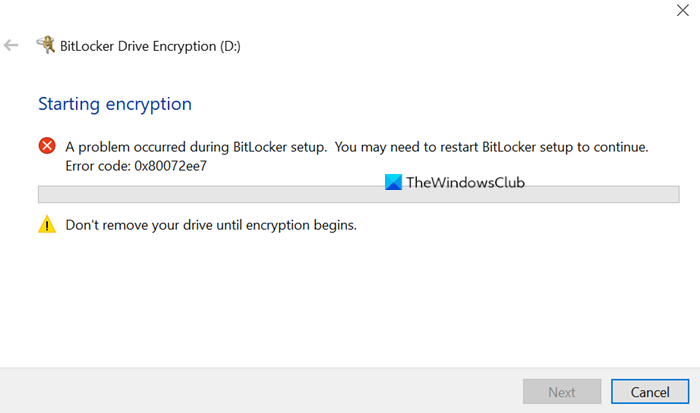
Kada naiđete na ovaj problem. dobit ćete sljedeću sličnu poruku o pogrešci;
BitLocker Drive Encryption (D:)
Starting encryption
A problem occurred during BitLocker setup. You may need to restart BitLocker setup to continue. Error code: 0x80072ee7
Don’t remove your drive until encryption begins.
Čini se da se problem ne rješava nakon ponovnog pokretanja BitLocker postavljanja ili čak nakon višestrukih ponovnih pokretanja.
Došlo je do problema tijekom postavljanja BitLockera(BitLocker)
Ako ste suočeni s ovim problemom, možete isprobati prijedloge u nastavku da biste riješili problem.
- Provjerite zahtjeve BitLockera
- Napravite račun lokalnog administratora(Administrator)
- Provjerite je li uređaj spojen na poslovnu mrežu
- Preimenujte OU
- Smanjite pogon
- Pretvorite dinamički disk u osnovni disk
Pogledajmo opis procesa koji se odnosi na svako od navedenih rješenja.
1] Provjerite zahtjeve BitLockera
Provjerite(Make) zadovoljavaju li vaš sustav, a posebno disk koji namjeravate šifrirati, zahtjeve BitLockera(BitLocker) kao što je navedeno u nastavku:
- Mora imati dovoljno slobodnog prostora za stvaranje sjenčanih kopija particije.
- Mora imati najmanje 100 MB prostora na tvrdom disku.
- Ako je particija manja od 500 MB, mora imati najmanje 50 MB slobodnog prostora.
- Ako je particija 500 MB ili veća, mora imati najmanje 320 MB slobodnog prostora.
- Ako je particija veća od 1 GB, preporuča se da ima najmanje 1 GB slobodnog.
2] Stvorite(Create) račun lokalnog administratora(Administrator)
Ako pokušavate šifrirati pogon pomoću računa svoje domene, može se pojaviti ovaj problem. U tom slučaju predlažemo da stvorite lokalni administratorski račun(create a local administrator account) i provjerite možete li šifrirati pogon.
3] Provjerite(Ensure) je li uređaj spojen na poslovnu mrežu
Možda ćete naići na ovaj problem ako se vašim sustavom upravlja na razini mreže zbog obje postavke pravila grupe(Group Policy) :
- Odaberite kako se pogoni operacijskog sustava zaštićeni BitLockerom mogu oporaviti(Choose how BitLocker-protected operating system drives can be recovered ) I
- Nemojte omogućiti BitLocker dok se podaci o oporavku ne pohrane u AD DS za pogone operativnog sustava(Do not enable BitLocker until recovery information is stored in AD DS for operating system drives)
može biti omogućeno na sljedećem mjestu:
Computer Configuration > Administrative Templates > Windows Components > BitLocker Drive Encryption > Operating System Drives
Dakle, u ovom slučaju, provjerite je li stroj spojen na korporativnu mrežu.
4] Preimenujte OU
Ako je vaš sustav dio domene, unutar OU-a, uključujući kosu crtu (/) u svom nazivu, možete ukloniti kosu crtu (/) preimenovanjem OU-a i vidjeti hoće li to riješiti problem za vas.
5] Smanjite pogon
Ovo rješenje zahtijeva da smanjite pogon na kojem omogućujete BitLocker i vidite hoće li to pomoći. Smanji se može koristiti iz alata za upravljanje diskom(Disk Management) , koji je dostupan u sustavu Windows 10(Windows 10) .
6] Pretvorite dinamički(Convert Dynamic) disk u osnovni(Basic) disk
Drugi razlog za ovaj problem može biti smještaj sistemske rezervirane particije (SRP)(System Reserved Partition (SRP)) . Ako SRP leži na dinamičkom disku, ovaj problem je očekivan. U tom slučaju morate pretvoriti dinamički disk u osnovni disk(convert the dynamic disk to basic disk) kako biste ispravili ovu pogrešku i omogućili BitLocker .
Nadam se da ovo pomaže!
Pročitajte sljedeće(Read next) : BitLocker Setup nije uspio izvesti BCD (podaci o konfiguraciji pokretanja) pohranu(BitLocker Setup failed to export the BCD (Boot Configuration Data) store) .
Related posts
Popravi BitLocker šifriranje pogona se ne može koristiti, pogreška 0x8031004A
Postavljanje BitLockera nije uspjelo izvesti pohranu BCD (podaci o konfiguraciji pokretanja).
Popravite Bdeunlock.exe lošu sliku, pogrešku sustava ili pogreške nereagiranja
BitLocker enkripcija na ovom pogonu nije kompatibilna s vašim sustavom Windows
Navedeni podatkovni pogon nije postavljen na automatsko otključavanje - BitLocker pogreška
Kako promijeniti BitLocker PIN u sustavu Windows 11/10
Kako onemogućiti BitLocker u sustavu Windows 10
Popravite "Ovaj uređaj ne može koristiti modul pouzdane platforme" kada omogućite BitLocker
Kako ukloniti BitLocker To Go s USB pogona
Kako šifrirati sistemsku particiju pomoću BitLockera u sustavu Windows 10
Kako isključiti ili onemogućiti Bitlocker u sustavu Windows 10
Kako nastaviti ili obustaviti BitLocker enkripciju u sustavu Windows 11/10
Kako otključati BitLocker USB pogon ili vanjski tvrdi disk
Uključite ili isključite upotrebu BitLockera na prijenosnim podatkovnim pogonima
Kako upravljati BitLockerom na USB memorijskom uređaju ili flash disku
Kako omogućiti i postaviti BitLocker enkripciju na Windows 10
Kako dopustiti BitLocker bez kompatibilnog TPM čipa u sustavu Windows
3 načina za pristup BitLockeru u sustavu Windows
Kako šifrirati tvrdi disk Windows 10 pomoću Bitlockera
Previše pokušaja unosa PIN-a BitLocker pogreška u sustavu Windows 11/10
